리프를 국내에서 제대로 사용하기 위해선
초기셋팅이라는 과정을 거쳐야 한다. 구글기기인증을해서 구글앱을 사용하기 위함인데..
판매사등이나 유튜브에서 이 정보를 쉽게 찾을 수 있지만
화면이 너무 빨리 지나가도록 편집되어 있어 셋팅에 좀 애를 먹었다
그래서 유저들이 초기셋팅을 할 때 이 글을 보고 천천히 진행하는 것도 좋을 것 같아 작성하게 되었다.
먼저 앱화면 상단에 삼선마크(아래그림참조)를 클릭한다

그러면 애플리케이션 이라는 탭이 나오는데 클릭.

아래사진- 구글앱 가동하기 클릭하여 ON 표시

문제는 여기서 끝나는 것이 아니라 아래로 드래그 하면 메뉴가 더 있다는 것이다.
이걸 못 찾아서 좀 고생함..
아래사진 화살표 참조
탭에 친절하게 클릭해서 계정을 등록하라고 적혀있다. 탭하자
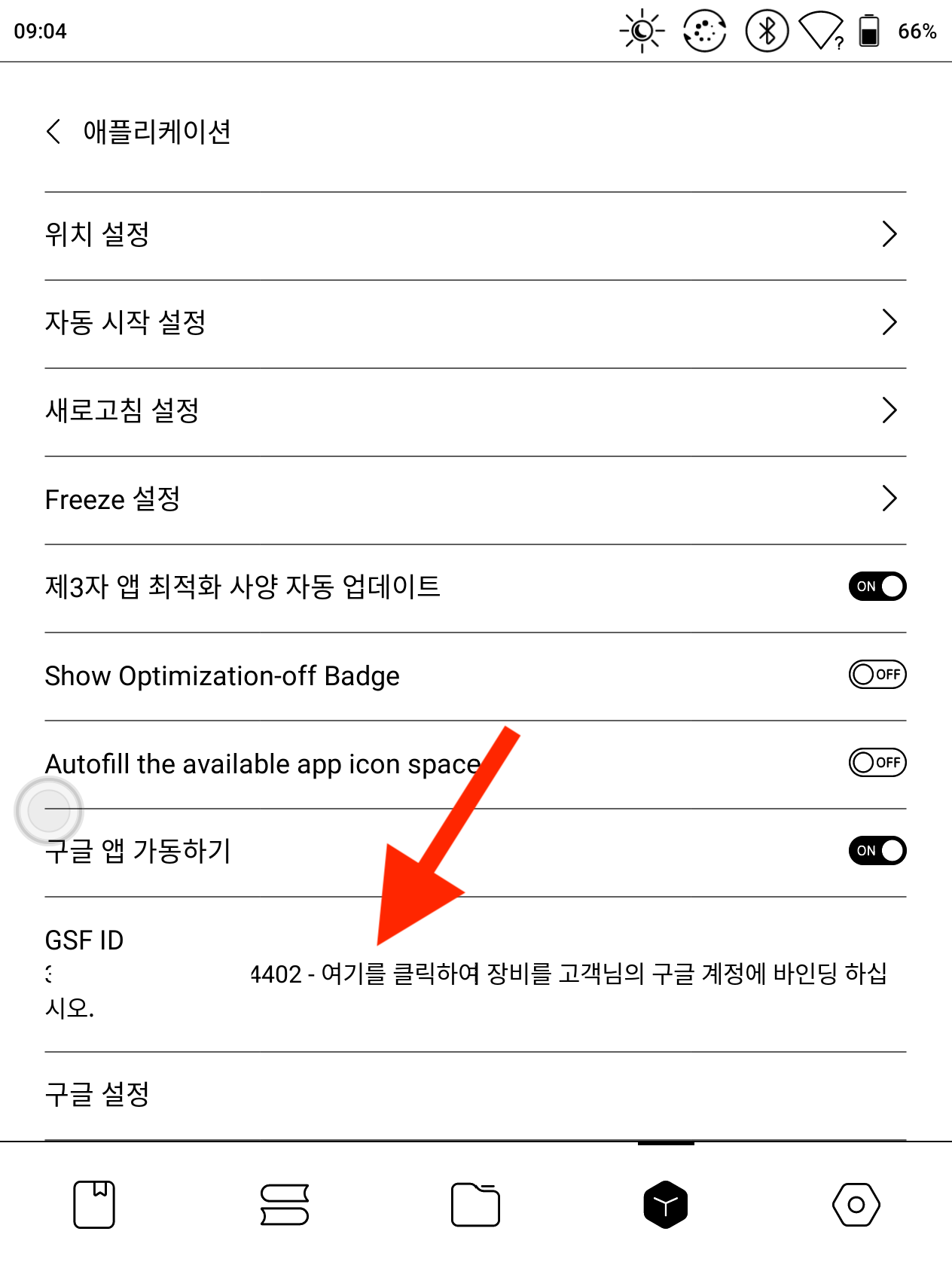
구글 장비 인증 하면 되는데
아이디 번호를 적는 란이 있는데
혹시 빈칸이면 번호를 입력하거나
아니면 잠시 메뉴를 나갔다가 들어오면 자동으로 적혀있는 경우도 있었다.
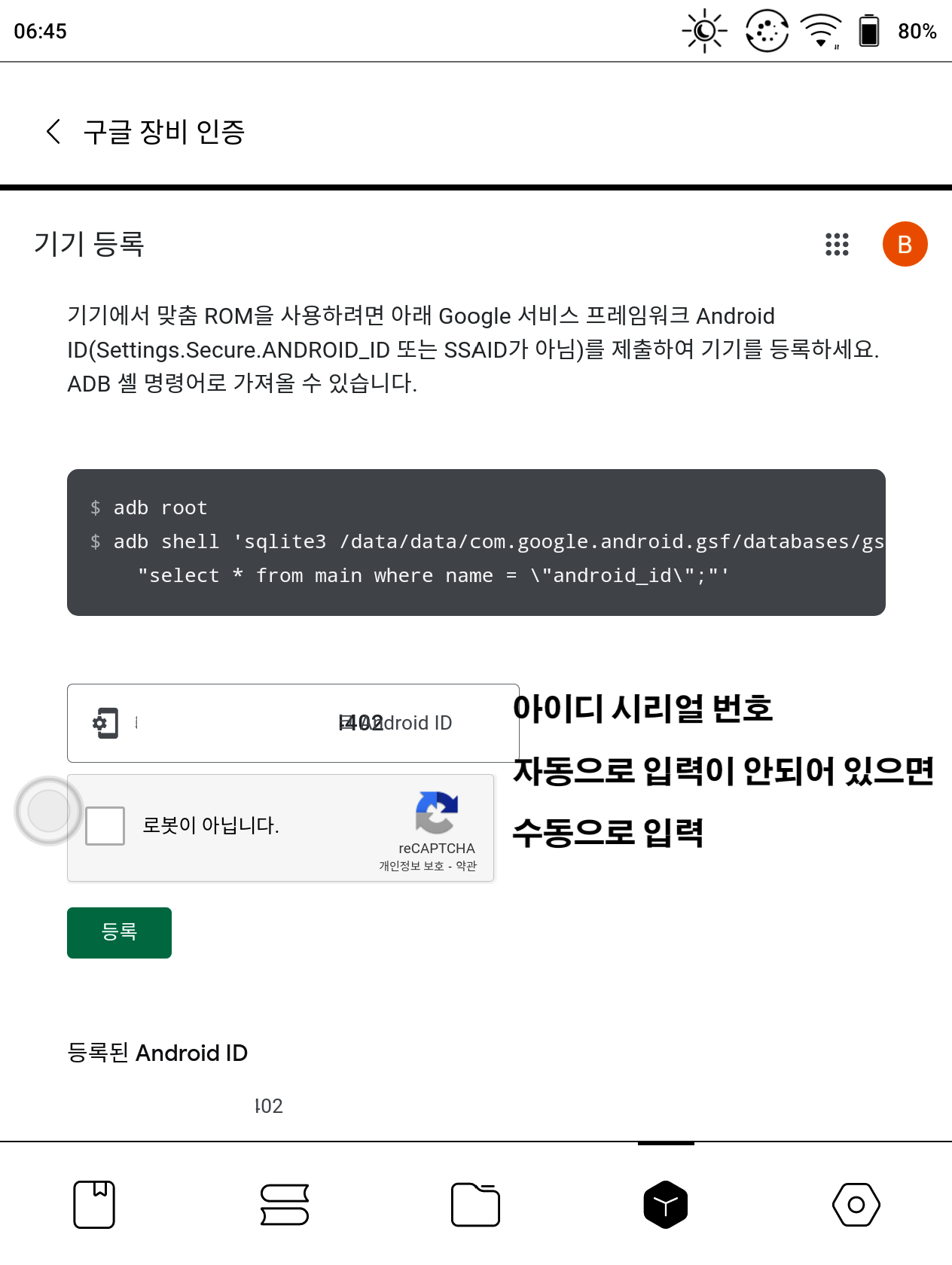
이렇게 등록을 바로 이용해도 되지만
재부팅을 한번 하도록 하자
그 후 모든 과정이 완료가 되면 아래 사진처럼
구글 플레이 스토어가 생긴다
이곳에서 밀리의 서재, 구글 북, Yes24 등
모든 앱들을 설치해서 이용할 수 있다.

리프의 아쉬운점과 장점
리프를 몇 주간 사용해보니 리프의 사양이 너무 낮아서 인지
앱이 너무 무거우면 너무 느려지고 다운되는 현상이 많이 일어났다
엄청 고사양의 요즘 핸드폰을 사용하다 이런 기기를 사용하면 엄청난 인내심이 필요할 것이다.
속도는 거의 10년전에 나온 핸드폰과 비슷하다고 보면 된다.
현재 밀리의 서재를 구독중인데 밀리의 서재의 경우 앱이 상당히 무거운 편이여서
리프로 보기면서 여러번 다운이 되었다. 특히 배터리를 절약하기 위해 책을 다운 받고 와이파이를
끄게 되는데 이 과정에서 가장 많이 다운이 되었다.
그래서 밀리의 서재에서는 리더기 전용 앱을 제공하고 있는데
이 앱의 경우는 저사양에도 쉽게 돌아가도록 아주 가볍게 만들어져서 사용하는데는 문제가 없었지만
페이지 넘김 버튼을 볼륨버튼으로 인식하는 치명적인 단점을 가지고 있다.
그래서 리프커버에 있는 페이지 넘김 버튼을 누르면 페이지가 넘어 가지 않고 볼륨이 조절 된다. ㅋ
그나마 다행스러운것은 책을 다운 받고 본격적으로 책을 보기 시작하는데는 속도등 여러면에서
전혀 불편함이 없기 때문에 이용에는 문제가 없다.
그래서 참 아이러니하게도 기기가 느려서 혹시나 독서외에 다른 작업은 (느려터진 성능덕분에)
아예 꿈도 꾸지 못하고 오직 독서만 하게 된다. 속도빠른 아이패드로 독서는 하지 않고 유튜브를
보게 되는 것과는 전혀 다른 상황이 되는 것이다.
그래서 정말 독서만 하게되고 나중에는 정말 엄청난 독서량을 기록하는 자신을 보게 된 것이다.
이게 좋은건지 나쁜건지... 아무튼 책을 많이 읽고 싶다면 어떠한 것이든 이북리더기 추천한다.
'B17의 Tip' 카테고리의 다른 글
| 오닉스 북스 리프 1달 사용기 (4) 블루투스 리모컨을 사지 않고 리모컨 기능 사용하기 (1) | 2022.02.18 |
|---|---|
| 오닉스 북스 리프 1달 사용기 (3) 와이파이 없이 내 pc, Phone 에 있는 파일 전송하기 (인터넷 연결 필요 없음) (0) | 2022.02.08 |
| 핸드폰 문자 크기 변경하는 방법 부모님께 꼭 알려드리세요!! 꿀팁 (갑자기 커졌을 때 해결방법) (0) | 2022.02.04 |
| 오닉스 북스 리프 1달 사용기 (1) 좀 더 저렴한 직구 구입, 버튼케이스 따로 사야하나?? (0) | 2022.02.02 |
| 유튜브 채널 이름 변경하는 방법 #2022년 기준, #정말 쉬움 (0) | 2022.01.09 |




댓글